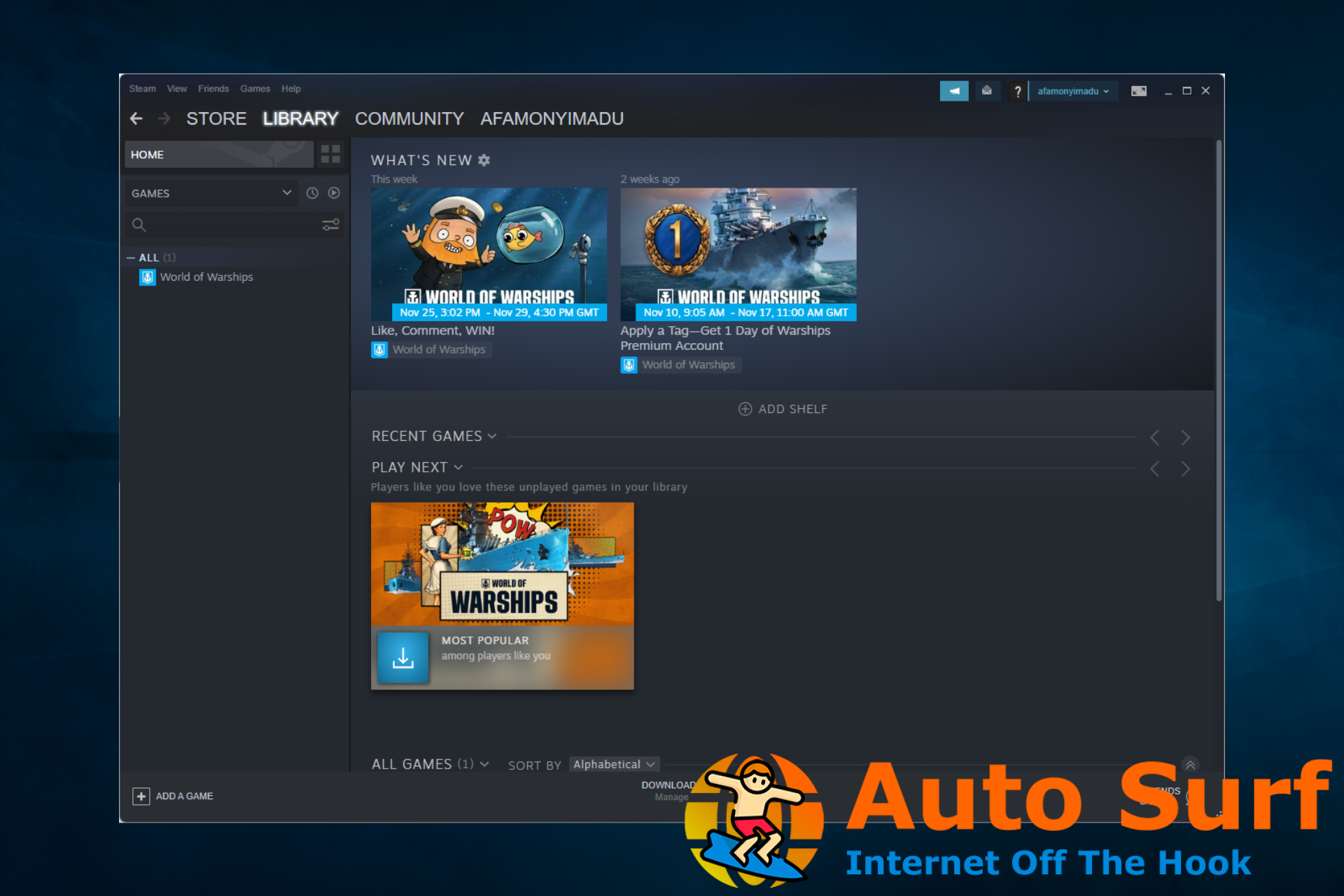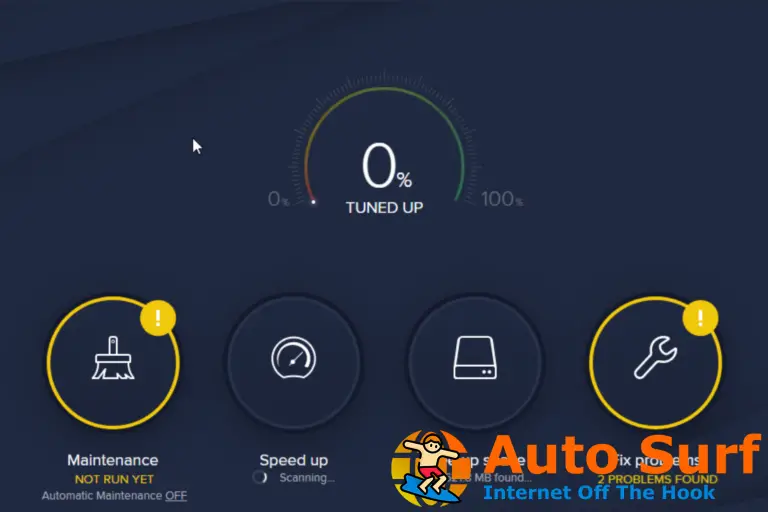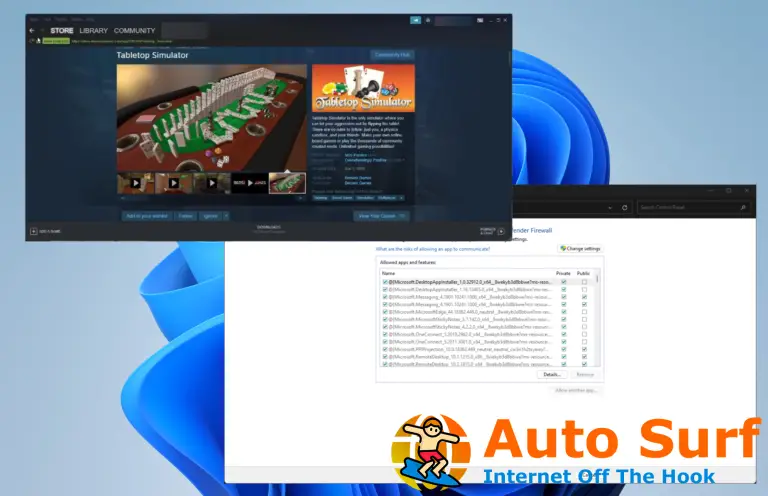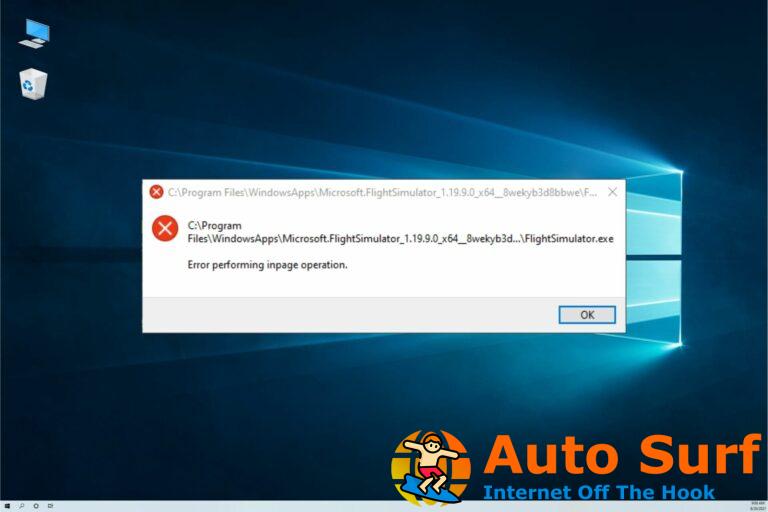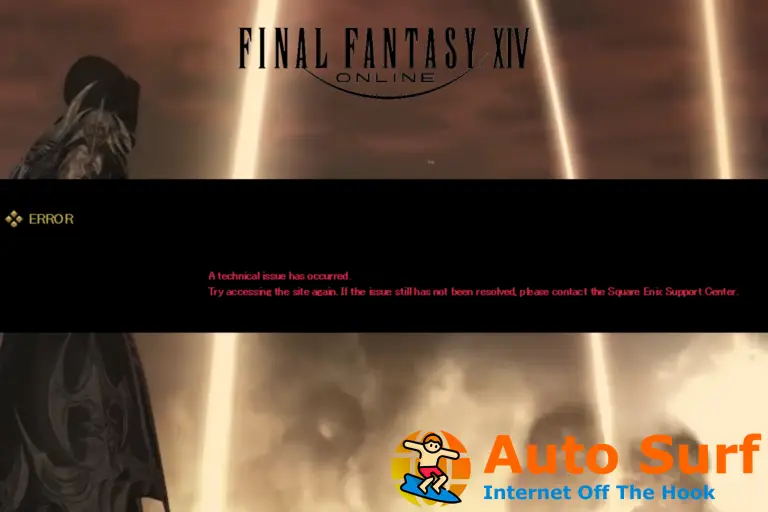- Muchos usuarios informaron que el error de red Manifest Un Available Steam es molesto y similar a otro problema común.
- Si también enfrenta este error, restablezca su configuración de Internet.
- Si Manifest no está disponible en Steam, intente cambiar la región de descarga de Steam.
El El manifiesto de Steam no está disponible El error es uno del que muchos usuarios de Steam han tenido que quejarse en los últimos tiempos.
es similar a un manifiesto de contenido faltante error que algunos usuarios han publicado en el foro de Steam.
Los jugadores no pueden descargar ni actualizar los juegos de Steam cuando surgen esos errores manifiestos. Sin embargo, existen algunas soluciones potenciales para esos problemas manifiestos.
¿Por qué aparece el error Steam Manifest no disponible?
Los usuarios han señalado algunas razones por las que puede ocurrir este error. Sin embargo, los siguientes elementos son los más comunes del lote:
- Conexión de red – Muchos jugadores han encontrado una solución después de corregir fallas en la conexión de red.
- Conflictos con antivirus – El antivirus de terceros, en algunos casos, puede entrar en conflicto con Steam y desencadenar diferentes errores.
- firewall de Windows – Puede bloquear algunas aplicaciones y esto, a su vez, puede desencadenar este problema.
Independientemente de cuál sea la causa, podrá solucionarlo utilizando cualquiera de las sugerencias a continuación.
Además, estas soluciones funcionarán si el manifiesto de Gotham Knights no está disponible, el manifiesto de Steamworks Common Redistributables no está disponible, el manifiesto de Battlefield 2042 no está disponible o el manifiesto de Dota 2 no está disponible.
¿Cómo puedo solucionar el error de manifiesto de Steam no disponible?
- Restablecer la configuración de Internet
- Cambiar la región de descarga
- Apague el software antivirus
- Desactivar el cortafuegos de Windows Defender
1. Restablecer la configuración de Internet
- Prensa ventanas + R.
- Ingrese el script a continuación y presione Ingresar.
vapor://flushconfig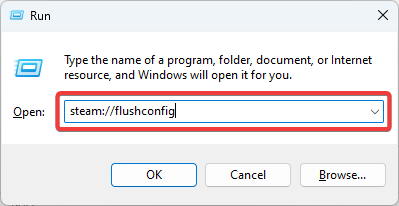
- Se abrirá un cuadro de diálogo Steam – Borrar caché de descarga. presione el DE ACUERDO botón en esa ventana de cuadro de diálogo.
- Ahora abra el cuadro de diálogo de reejecución de Windows presionando ventanas y R teclas simultáneamente, entrada cmdluego golpea Ingresar.
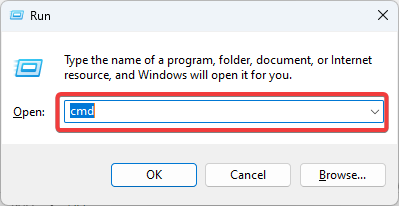
- Después de eso, en la ventana del símbolo del sistema, ingrese el siguiente comando, luego presione el botón Ingresar llave:
ipconfig /flushdns - Cierre el símbolo del sistema y reinicie Windows.
2. Cambiar la región de descarga
- Abre Steam.
- En la ventana abierta, haga clic en Vapor desde la esquina superior izquierda.
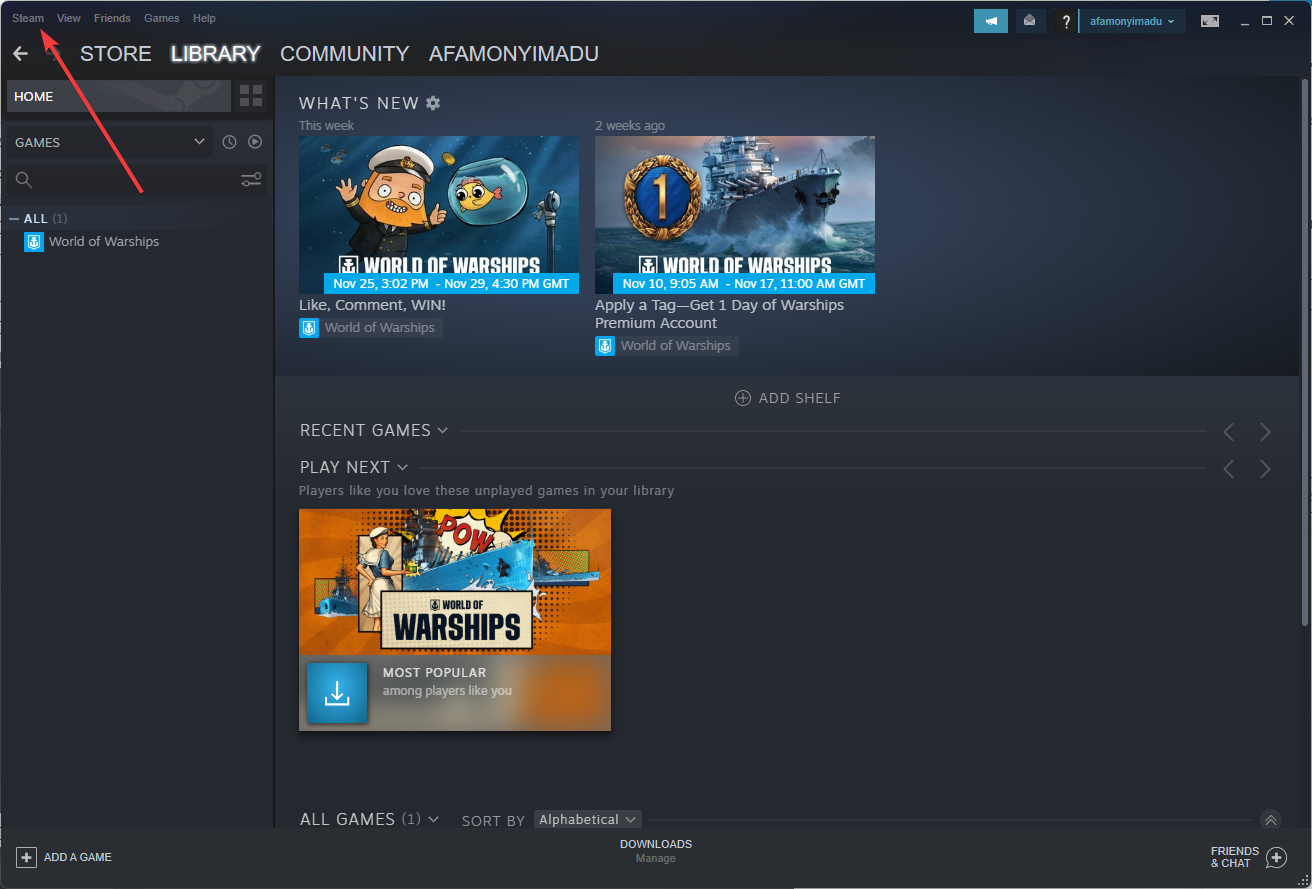
- Haga clic en Ajustes.
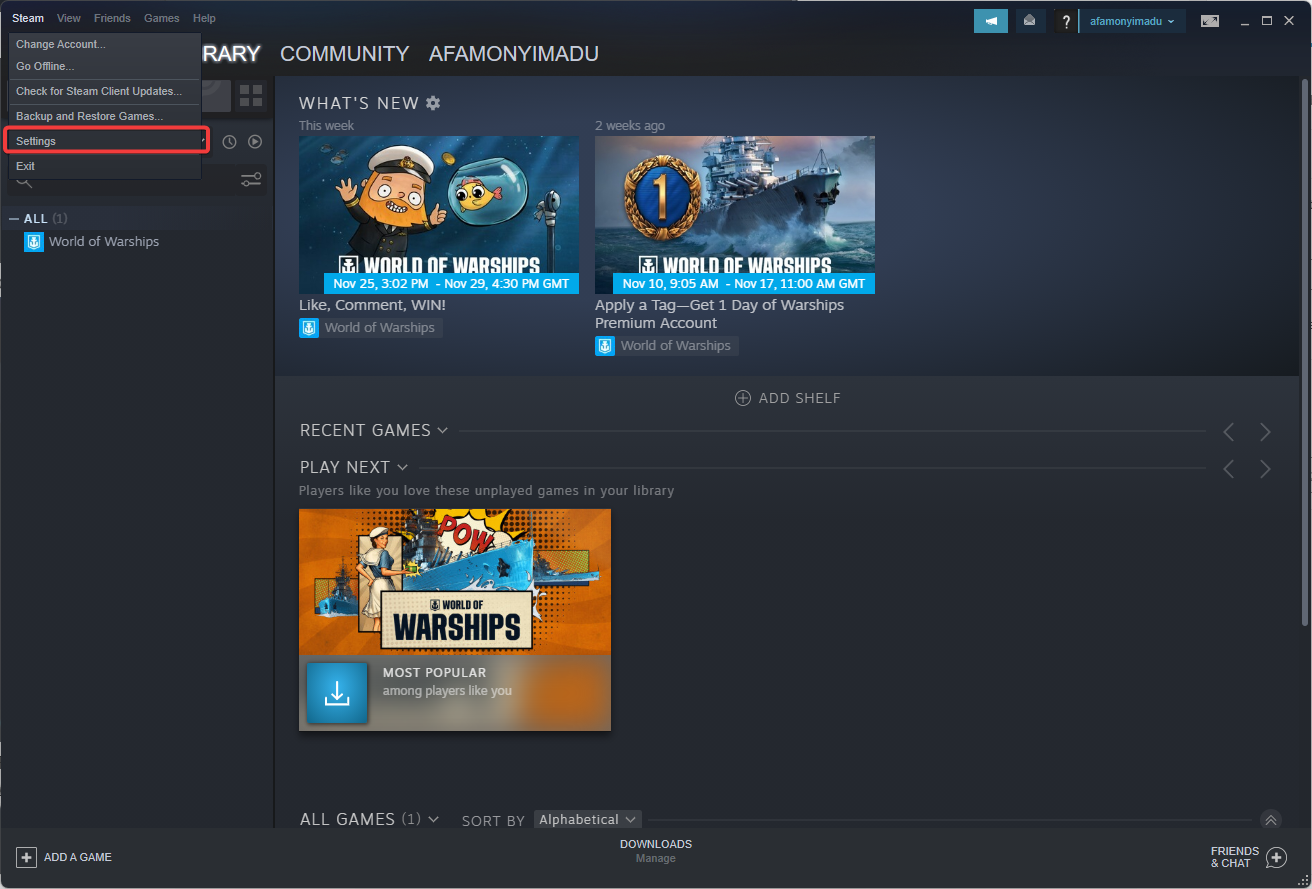
- En el panel izquierdo de la ventana, seleccione el Descargas pestaña, luego seleccione una región alternativa en la Descargar Región Menú desplegable.
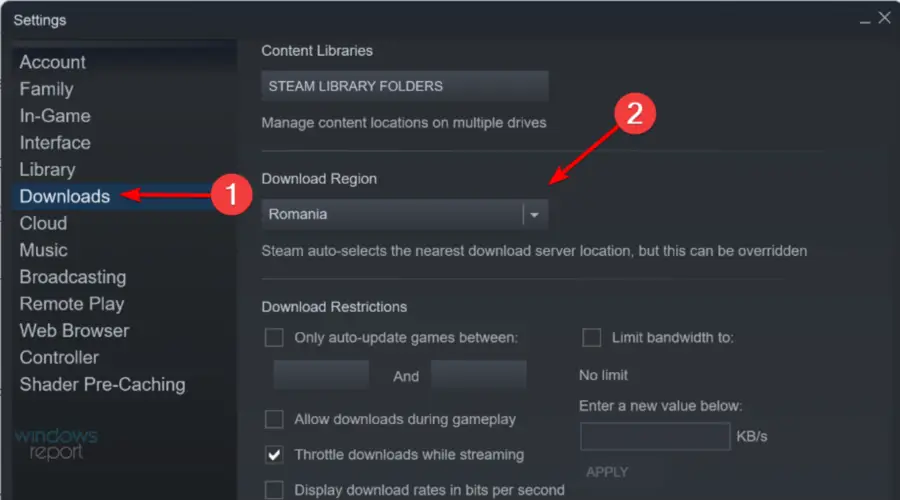
- Reinicie el software Steam.
3. Apague el software antivirus
- Haga clic en la flecha de acceso oculta en la barra de tareas.
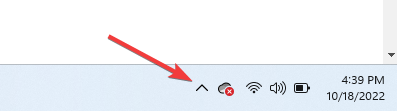
- Haga clic en el icono de su antivirus, desplace el cursor sobre Control de escudos Avast y seleccione Desactivar durante 10 minutos (Este paso varía según el software antivirus).
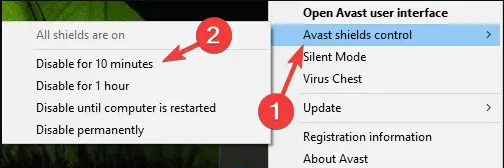
Los errores manifiestos pueden deberse a un software antivirus de terceros que entra en conflicto con Steam. Por lo tanto, apagar el software antivirus podría corregir el error de Manifiesto no disponible.
Por lo general, los usuarios pueden seleccionar el Apagar o Desactivar opción en los menús contextuales de la bandeja del sistema de las utilidades antivirus. Haga clic con el botón derecho en el icono de la bandeja del sistema de la utilidad antivirus para elegir esta opción.
Los usuarios pueden agregar Steam a las listas de excepciones o exclusiones de sus utilidades antivirus. Luego, el software excluirá Steam de sus escaneos.
Por lo tanto, busque una lista de excepciones o exclusiones en la ventana de configuración de la utilidad antivirus y agregue Steam.
4. Desactive el cortafuegos de Windows Defender
- Golpea el ventanas para abrir el cuadro de búsqueda de Windows, escriba cortafuegosy abra el Cortafuegos de Windows Defender opción.
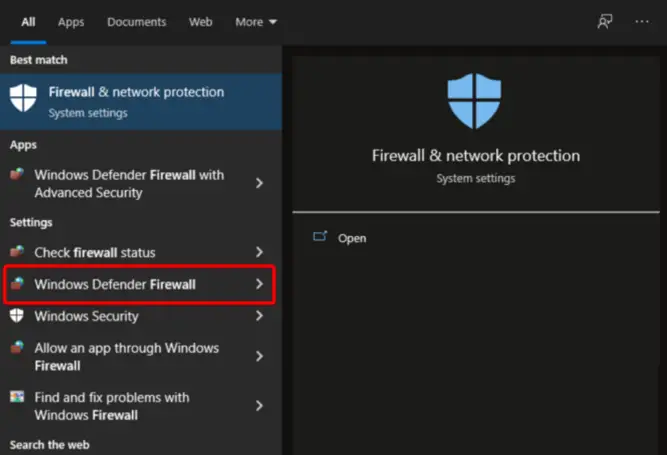
- Haga clic en Activar o desactivar el Firewall de Windows Defender para abrir la configuración de WDF que se muestra directamente a continuación.
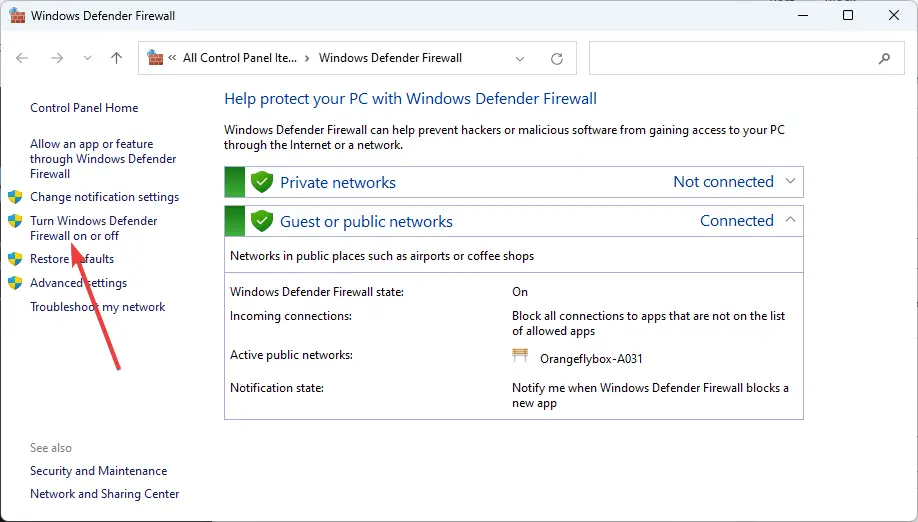
- Selecciona el Desactivar el cortafuegos de Windows Defender botones de radio.
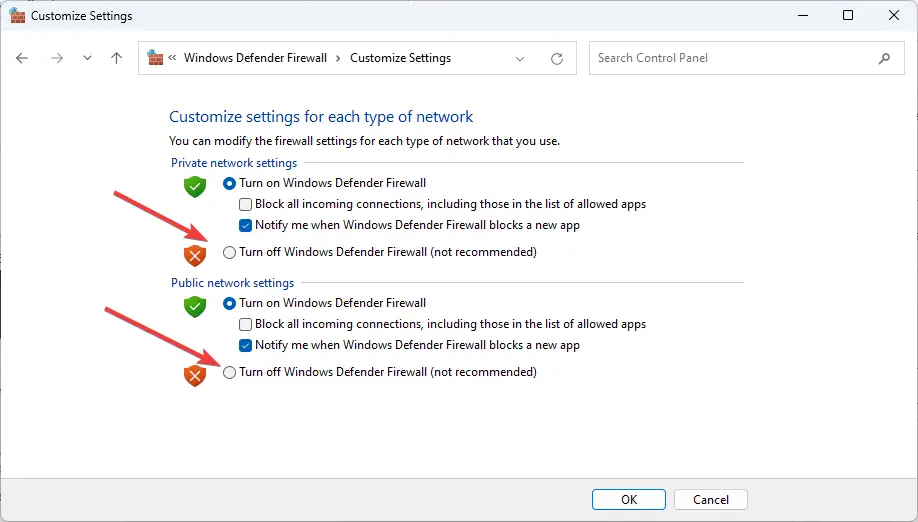
- presione el DE ACUERDO botón.
Esas son algunas correcciones confirmadas para errores de manifiesto de contenido faltante y no disponible. Además de esas resoluciones, los usuarios también pueden intentar reinstalar Steam.
Tenga en cuenta, sin embargo, que el error manifiesto puede deberse a interrupciones del servidor de Steam.
Utilice la sección de comentarios que se detalla a continuación para cualquier pregunta o curiosidad adicional.